 |
| 最终效果 |
 |
|||
1、打开原图,按ctrl + j复制一层,把图层混合模式改为“强光”,效果如图1。 
<图1> 2、新建一个图层,按ctrl + alt + shift + e盖印图层,选择菜单:图像 > 模式 > lab颜色,确定后点通道面板,选择a通道,按ctrl + a全选,按ctrl + c复制,点b通道按ctrl + v粘贴,回到图层面板。选择菜单:图像 > 模式 > rgb颜色,然后给图层加上图层蒙版,选择黑白渐变工具在蒙版上拉出有上到下的渐变,如图2,再用白色画笔把人物的脸部擦出来。 
<图2>
|||
3、创建曲线调整图层,参数设置如图3,确定后把图层混合模式改为“滤色”,效果如图4。 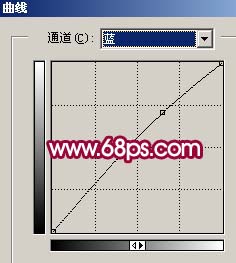
<图3> 
<图4> 4、新建一个图层盖印图层,然后把图层混合模式改为“柔光”,图层不透明度改为:60%,效果如图5。 
<图5>
|||
5、创建色相/饱和度调整图层,参数设置如图6,效果如图7。 
<图6> 
<图7> 6、新建一个图层,盖印图层,然后把图层混合模式改为“正片叠底”,图层不透明度改为:50%,再加上图层蒙版只保留沙滩部分,其它的地方用黑色画笔擦掉,效果如图8。 
<图8>
|||
7、新建一个图层,前景颜色设置为:#9c056c,用画笔工具涂抹沙滩部分,然后把图层混合模式改为“柔光”,效果如图9。 
<图9> 7、新建一个图层,盖印图层,执行:滤镜 > 模糊 > 高斯模糊,数值为3,确定后把图层混合模式改为“颜色加深”,图层不透明度改为:40%,加上图层蒙版把人物脸部擦出来,效果如图10。 
<图10> 8、新建一个图层,填充颜色:#55cffc,然后把图层混合模式改为“柔光”,图层不透明度改为:20%,加上图层蒙版把人物脸部用黑色画笔擦出来,效果如图11。 
<图11>
|||
9、新建一个图层,盖印图层,执行:滤镜 > 模糊 > 高斯模糊,数值为3,确定后把图层混合模式改为“柔光”,图层不透明度改为:60%,效果如图12。 
<图12> 10、创建色彩平衡调整图层,参数设置如图13,效果如图14。 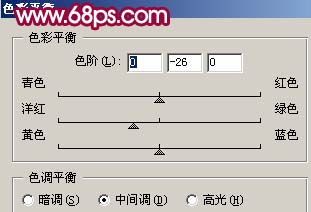
<图13> 
<图14>
|||
11、创建曲线调整图层,参数设置如图15,效果如图16。 
<图15> 
<图16> 12、新建一个图层,盖印图层,整体修饰下细节,完成最终效果。 
<图17>
新闻热点
疑难解答